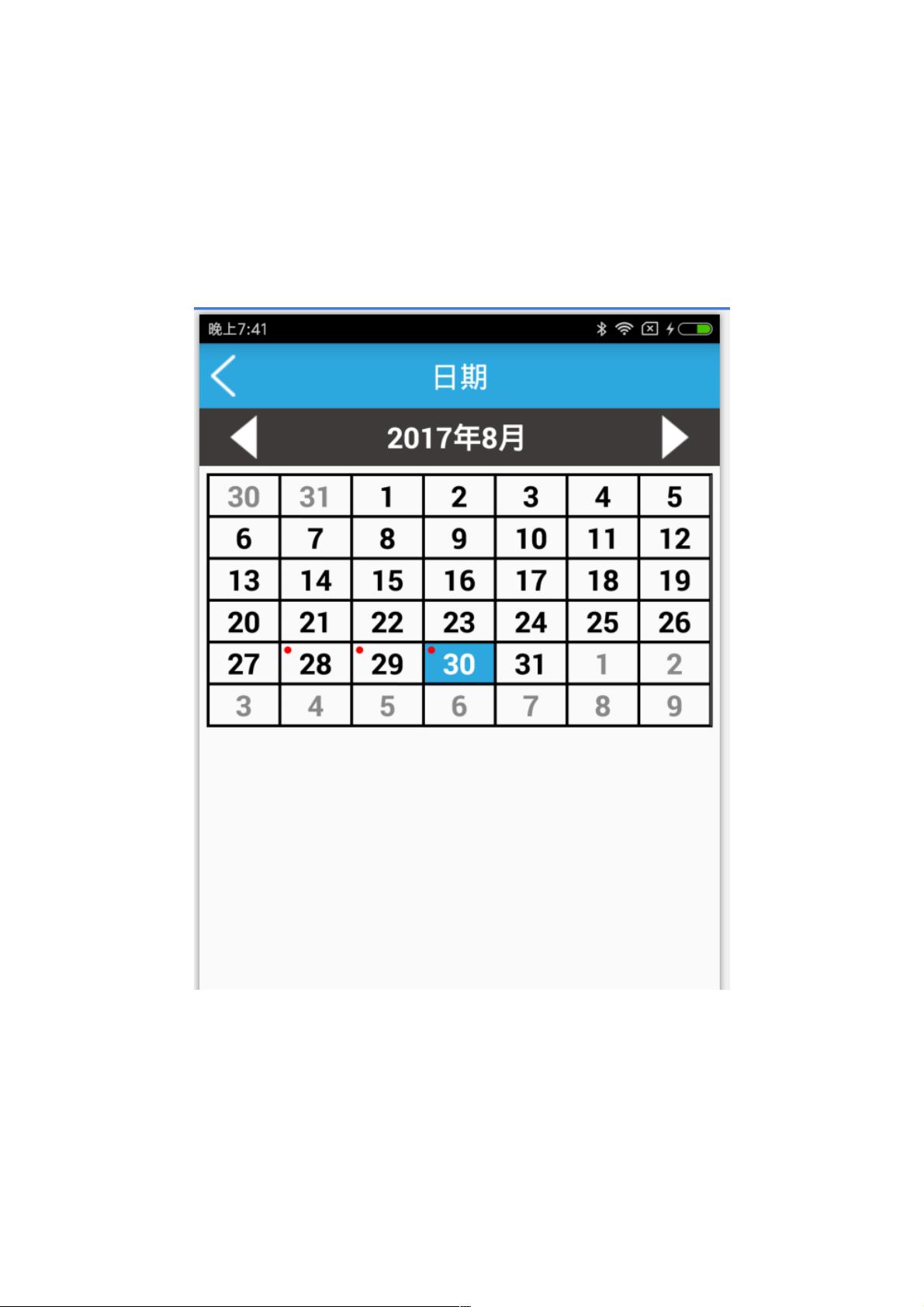利用GridView在Android实现个性化日历展示
178 浏览量
更新于2024-09-01
1
收藏 125KB PDF 举报
本文将详细介绍如何在Android应用中使用GridView实现一个自定义的日历控件,以解决原生日历组件因系统版本差异而呈现的样式不一致以及添加标签的需求。由于Android自带的日历功能可能不够灵活,特别是在添加自定义元素方面,因此开发者通常会选择自定义控件以满足项目特定需求。
首先,我们从一个项目的实际场景出发,理解为什么需要使用GridView。GridView在Android开发中是一种常见的列表视图,它的复用性和灵活性使其成为实现日历布局的理想选择。GridView中的每个单元格可以用来表示日历中的每一天,通过设置适配器(CalendarAdapter)来填充和管理这些单元格。
CalendarAdapter类是关键部分,它继承自BaseAdapter并包含以下核心属性和方法:
1. **isLeapYear** 和 **daysOfMonth**: 分别用于判断是否为闰年和计算某个月份的天数,这对于正确显示日期至关重要。
2. **dayOfWeek**: 记录某一天是星期几,这有助于在日历布局中呈现日期的星期标识。
3. **lastDaysOfMonth**:上个月的总天数,用于正确展示月份之间的过渡。
4. **context**: 上下文环境,用于获取系统资源和服务。
5. **dayNumber**:一个大数组,用于存储GridView中的所有日期。
6. **sc**:SpecialCalendar对象,可能用于存储特殊事件或标签数据。
7. **currentYear** 和 **currentMonth**: 当前选中的年份和月份。
8. **currentFlag** 和 **currentDayStr**: 当前选中的日期索引和格式化的日期字符串。
核心代码片段展示了如何创建一个CalendarAdapter实例,并设置其内部状态,如初始化日历相关的变量和日期数组。在这个过程中,会根据当前年份、月份和日期来填充dayNumber数组,同时维护当前选中日期的标记。
在适配器中,关键的方法可能包括:
- onCreateViewHolder(): 创建一个新的视图项。
- onBindViewHolder(): 将数据绑定到视图项,设置日期、星期和可能的标签。
- getItem(): 获取指定位置的日期。
- getCount(): 返回日历中总的单元格数量。
在实际实现时,还需要处理滚动、点击事件等用户交互,以及在用户选择日期时更新状态和界面。此外,为了美观和易用,可能还需要考虑样式定制,如设置字体大小、颜色、背景色等,以及处理不同尺寸的屏幕适应。
总结来说,使用GridView在Android中实现日历不仅解决了原生日历组件的局限性,还提供了丰富的自定义空间。通过编写适配器,我们可以轻松地控制每个日期单元格的显示、事件标记和交互行为,从而创建出符合项目需求的个性化日历视图。
点击了解资源详情
点击了解资源详情
点击了解资源详情
2020-08-31 上传
2020-08-31 上传
210 浏览量
187 浏览量
2019-03-15 上传
2016-01-06 上传
紫藤花叶子
- 粉丝: 286
- 资源: 888
最新资源
- MATLAB新功能:Multi-frame ViewRGB制作彩色图阴影
- XKCD Substitutions 3-crx插件:创新的网页文字替换工具
- Python实现8位等离子效果开源项目plasma.py解读
- 维护商店移动应用:基于PhoneGap的移动API应用
- Laravel-Admin的Redis Manager扩展使用教程
- Jekyll代理主题使用指南及文件结构解析
- cPanel中PHP多版本插件的安装与配置指南
- 深入探讨React和Typescript在Alias kopio游戏中的应用
- node.js OSC服务器实现:Gibber消息转换技术解析
- 体验最新升级版的mdbootstrap pro 6.1.0组件库
- 超市盘点过机系统实现与delphi应用
- Boogle: 探索 Python 编程的 Boggle 仿制品
- C++实现的Physics2D简易2D物理模拟
- 傅里叶级数在分数阶微分积分计算中的应用与实现
- Windows Phone与PhoneGap应用隔离存储文件访问方法
- iso8601-interval-recurrence:掌握ISO8601日期范围与重复间隔检查